

.png)
دلایل متداول بر قرار نشدن ارتباط Wireless
برقرار نشدن ارتباط Wireless را به سه دسته می توان تقسیم نمود.
1- کامپیوتر نمی تواند Wireless Router را پیدا کند .
2- کامپیوتر Wireless Router را پیدا می کند اما نمی تواند به آن connect شود و علامت ضربدر بر روی wireless network connection دیده می شود .
3- کامپیوتر ما به Wireless Router وصل می شود و علامت ضربدر از بین میرود اما نمی تواند با آن ارتباط برقرار کند.
کامپیوتر نمی تواند wireless Router را پیدا کند
Your computer is too far from the wireless router or access point
The wireless router or access point is turned off or is not working properly
There is interference from other devices
The router or access point is busy
The network you are looking for is set to not broadcast its network name (SSID)
Control panel---network connection – wireless network connection – properties –wireless network--preferred network – add
در این قسمت نام SSID مورد نظر را وارد می کنیم و گزینه متناسب با تنظیمات روتر را در قسمت های
wireless authentication و data encryption وارد می کنیم ( اگر در Wireless Router گزینه های security غیر فعال باشد در تنظیمات باید Wireless authentication : open و data encryption : disable انتخاب شود.(
تصویر مربوط به Windows XP
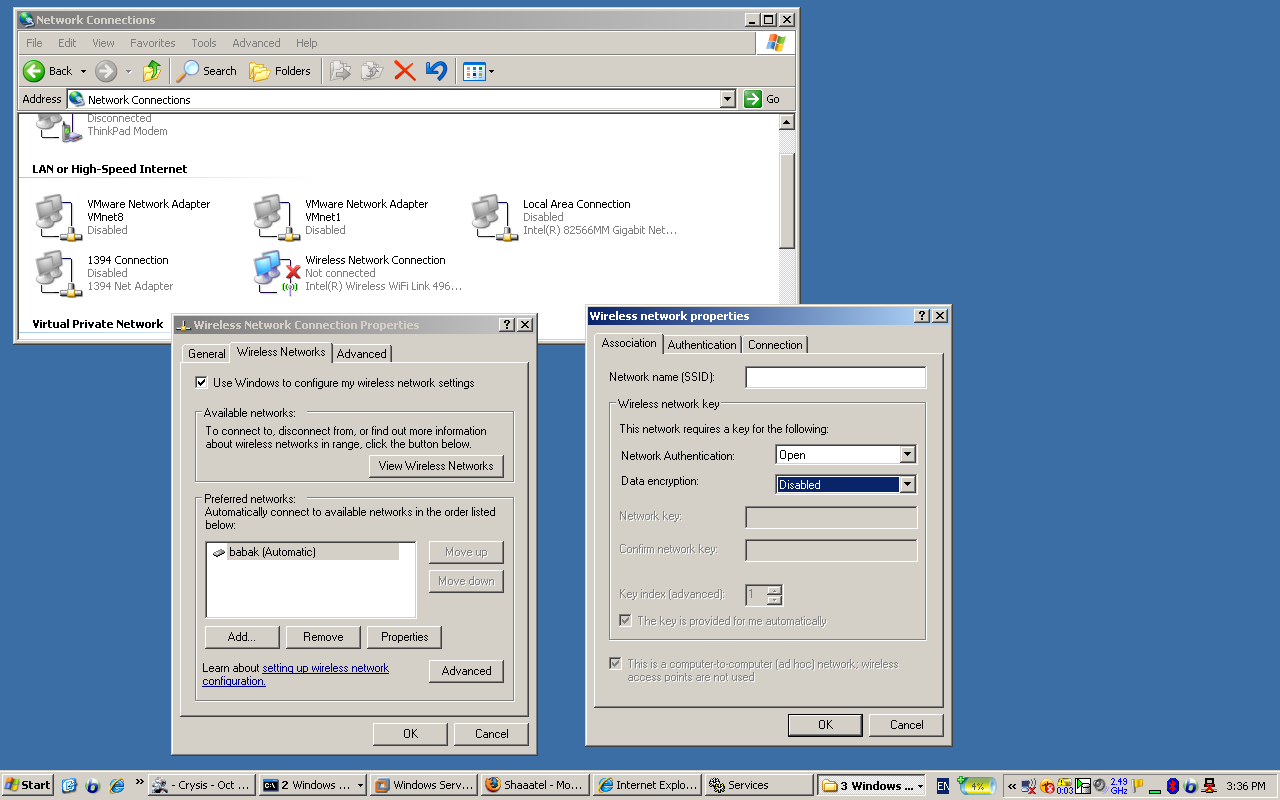
در Windows VISTA در قسمت control panel—network and sharing center—manage network connections
بر روی گزینه Wireless network connection دکمه سمت راست را انتخاب و گزینه connect / disconnect را انتخاب می کنیم . دراین حالت SSID مورد نظر با نام unnamed network دیده می شود که با click نمودن بر روی آن در قسمت network name دقیقا همان SSID را تایپ می کنیم .
Wireless zero configuration غیر فعال شده باشد که با مراجعه به قسمت Services می توان آن را فعال نمود .
کامپیوتر Wireless Router را پیدا می کند اما نمی تواند به آن connect شود و علامت ضربدر بر روی wireless network connection دیده می شود.
در Windows XP مسیر آن بدین شکل است :
Control panel—network connection – wireless network connection – Properties--wireless network – advanced
دقت شود گزینه Any Available Network انتخاب شده باشد .
در صورتیکه گزینه computer to computer (ad hoc) انتخاب شده باشد ممکن است ارتباط با
Router Wireless بر قرار نشود.
تصویر مربوط به Windows XP
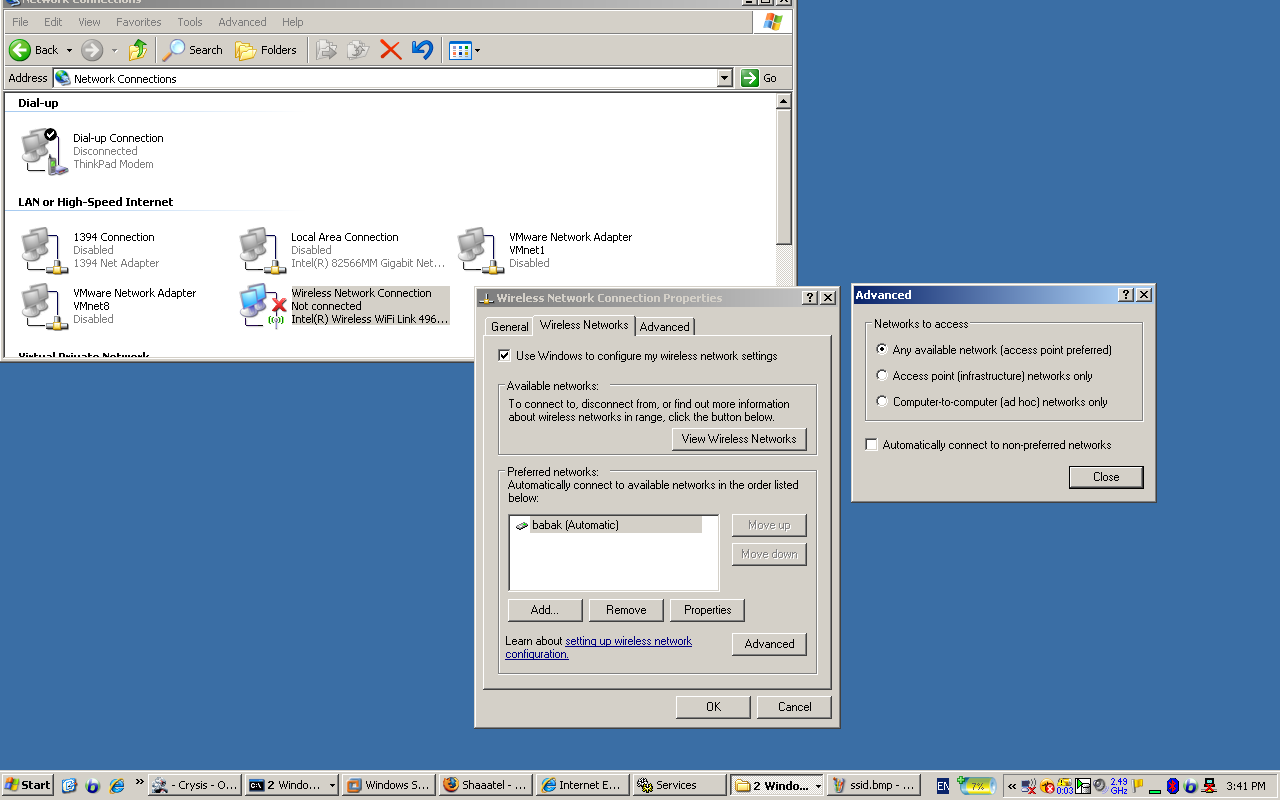
Control panel--network connection--wireless network connection--properties-- wireless network--preferred network--select your SSID--Properties
تصویر مربوط به Windows XP
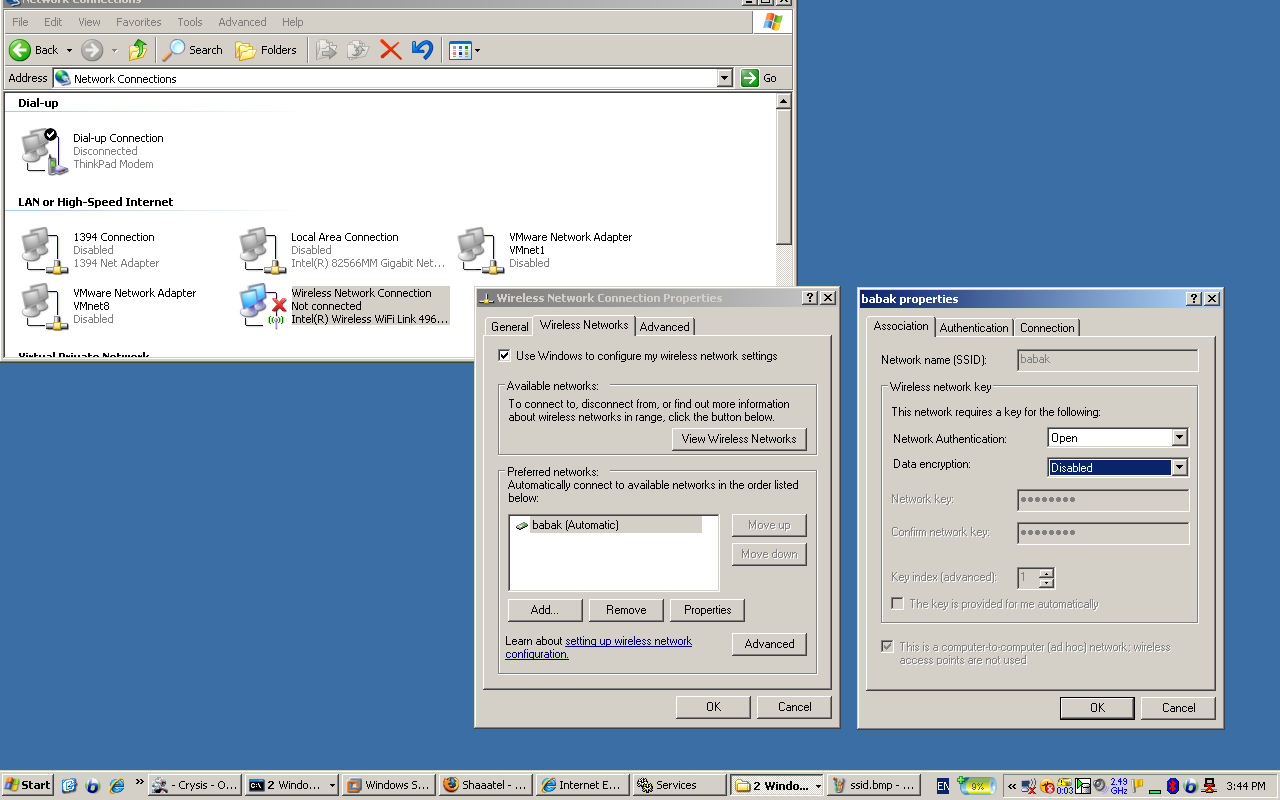
اگر در تنظیمات روتر security code تعریف نشده باشد در این قسمت هم نباید security تعریف شود و دقت شود گزینه های Network Authentication و Data encryption به صورت درست انتخاب شود .
در Windows VISTA
Control panel—network and sharing center – manage wireless networks
در قسمت network you can view and modify بر روی SSID مورد نظر click می کنیم و با انتخاب properties و انتخاب security دقت می کنیم security type , Encryption type متناسب با تنظیمات روتر انتخاب شده باشد.
تصویر مربوط به Windows VISTA
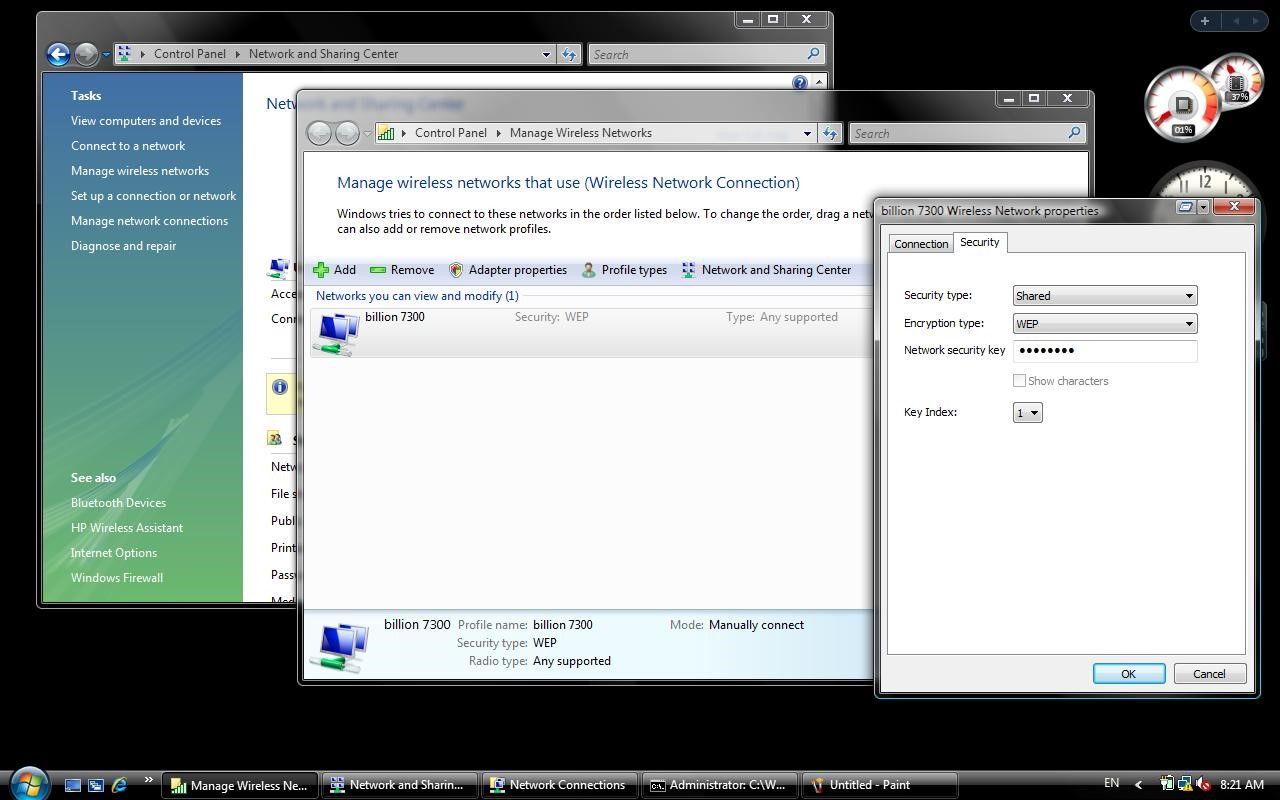
در مسیر زیر
Device manager—wireless network connection—properties—advanced—wireless mode
تصویر مربوط به wireless mode
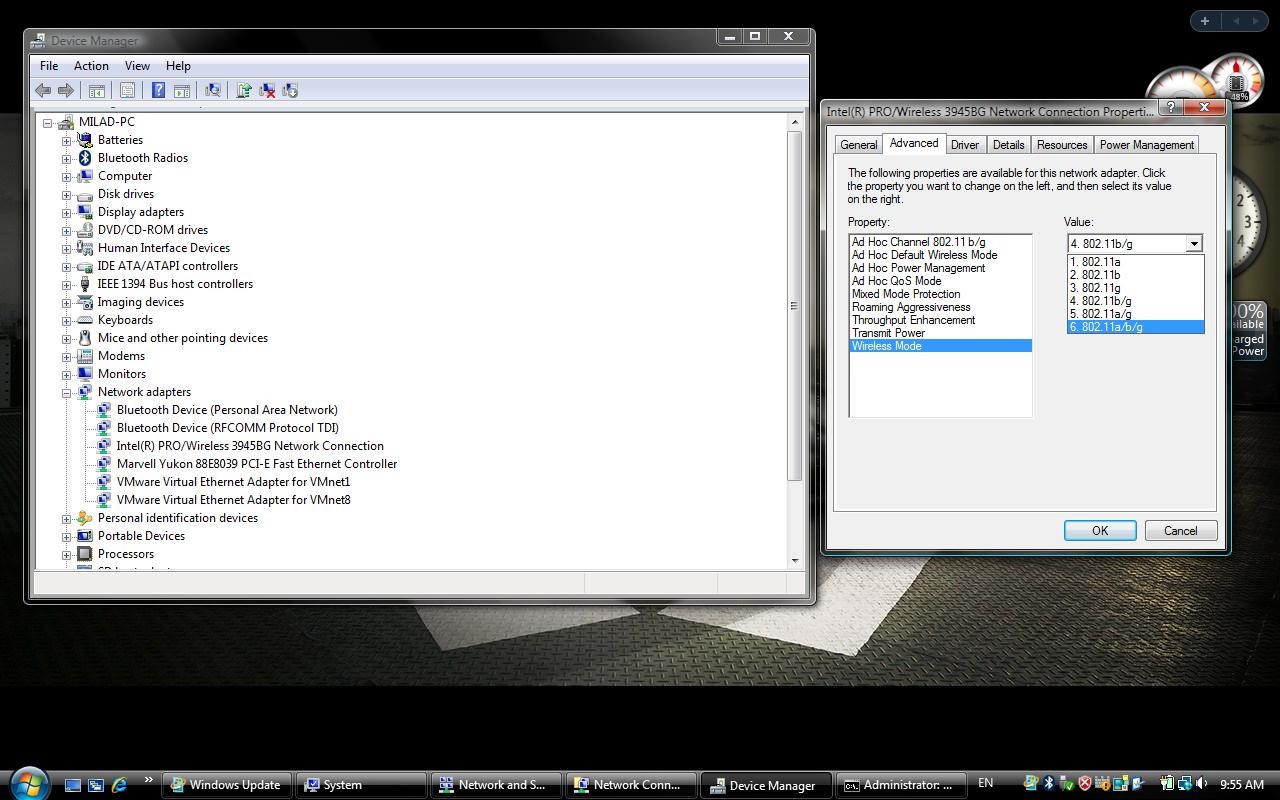
کامپیوتر ما به wireless router وصل می شود و علامت ضربدر از بین می رود اما نمی تواند با آن ارتباط برقرار کند.
موقتا Anti Virus و Firewall ها را غیر فعال نمایید و برقرار شدن ارتباط را تست فرمایید .
Connect می شود و علامت ضربدر از بین می رود اما کار بر نمی تواند IP مودمرا ping کند .
در این حالت ممکن است با توجه مشخصات درایورکارت شبکه شما عبارت
acquiring network address نمایش داده شود یا حتی ممکن است این عبارت دیده نشود و فقط عبارت connected دیده شود . در این موقع بهتر است از درست بودن پسورد مطمئن شوید یا موقتا پسورد را از Router حذف کنید .
وجود عوامل زیر نیز می تواند مانع بر قرار شدن ارتباط Wireless شود بدین ترتیب که ممکن است باعث شود کامپیوتر شما Wireless Router را پیدا نکند و یا پیدا کند ولی نتواند به آن متصل شود .
Control panel – network connection—wireless network connection – properties –
this connection uses the following items
اگر در این قسمت component هایی وجود دارد که به آن نیاز نداریم آنها را غیر فعال نمایید.مخصوصا بعضی
از Anti Virus ها و Firewall ها وقتی نصب می شوند یک component به این قسمت اضافی می شود که می توان موقتا آن را غیر فعال نمود.
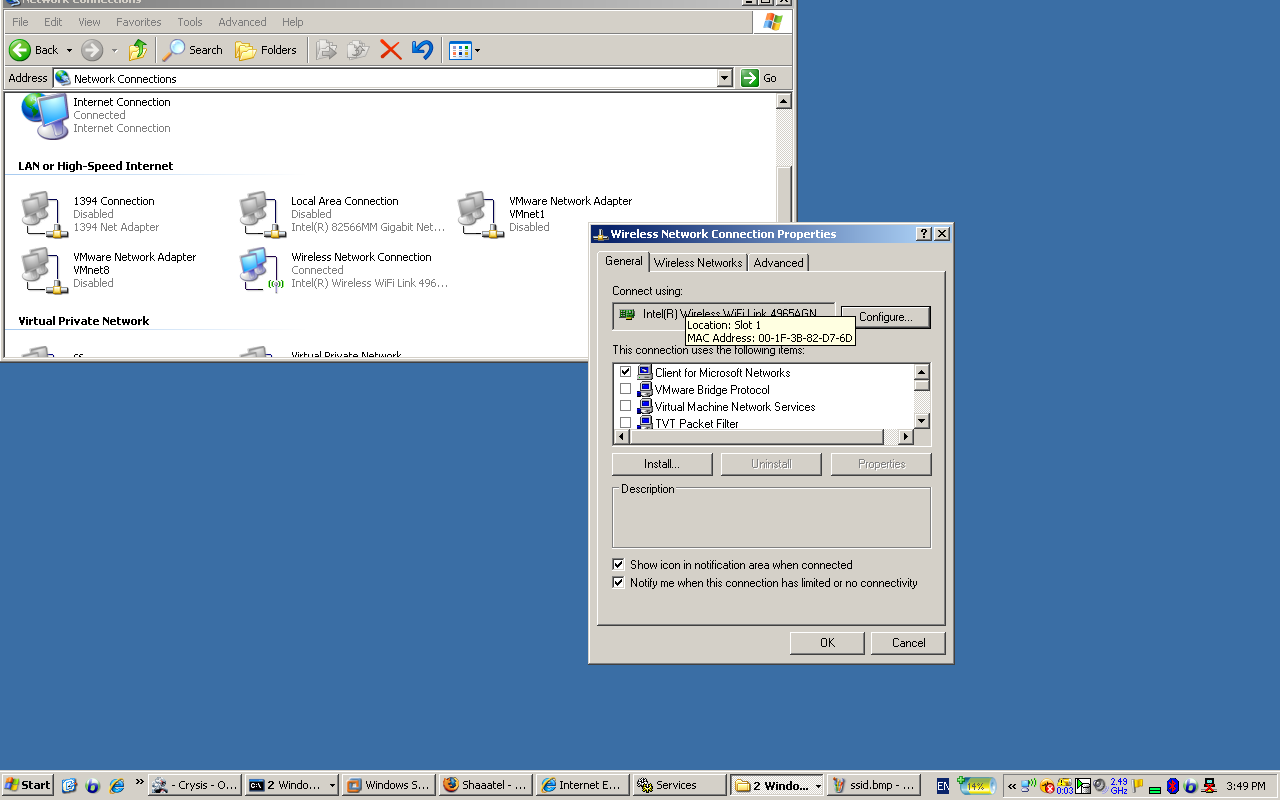
Control panel – wireless network connection—properties--wireless networks گزینه زیر را فعال می کنیم .
Use windows to configure my wireless network setting
بستن *نام و نام خانوادگی * پست الکترونیک * متن پیام |